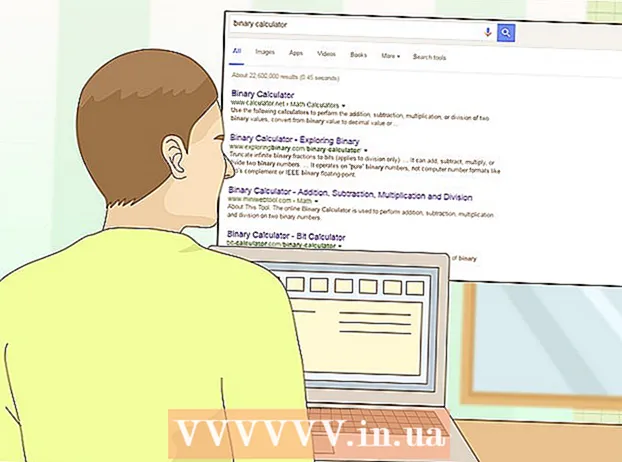Аутор:
Monica Porter
Датум Стварања:
17 Март 2021
Ажурирати Датум:
27 Јуни 2024
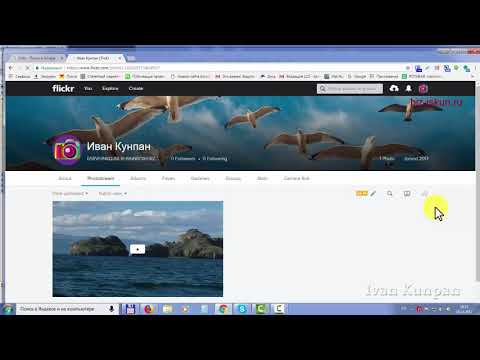
Садржај
Фотографи воле Флицкр јер је то живахна друштвена мрежа са разним опцијама за размену фотографија. Флицкр има гомилу функција, па вам је прилично тешко да разумете како да обављате наизглед нормалне задатке, попут отпремања фотографија. Срећом, отпремање фотографија са Флицкр-а је прилично лако ако знате неке драгоцене савете. Да бисте то урадили, мораћете да користите рачунар јер мобилне апликације немају ове функције.
Кораци
1. метод од 3: Преузмите фотографије из Пхотостреам-а
Пријавите се на свој Флицкр налог. Отворите веб локацију Флицкр у веб прегледачу, а затим се пријавите помоћу свог корисничког имена и лозинке.

Изаберите фотографију коју желите да преузмете. Слика ће бити доступна на два места:- Кликните на „Снимак камере“ да бисте видели све своје фотографије. Када кликнете на слику, она се додаје у „стек“ за преузимање на дну екрана. Да бисте додали још слика у ред, кликните на „Селецт Алл“ поред датума додавања слика.
- Ако за складиштење фотографија користите Флицкр албуме и желите да преузмете све албуме, кликните на „Албуми“, а затим одаберите скуп фотографија које желите да преузмете.

Кликните „Преузми“ у дну екрана. Слике које додате у ред ће бити преузете. Искочиће још једна порука у зависности од броја слика које сте изабрали:- Ако одаберете слику, у поруци ће бити „Преузми 1 фотографију“. Кликните на поље за поруку да бисте изабрали локацију за чување на рачунару. Преузимање ће започети.
- Ако сте одабрали више слика (или читаве албуме), у поруци ће се наћи „Преузми зип“. Кликните на поруку да бисте креирали једну архиву, а затим изаберите фасциклу за чување. Када завршите са преузимањем, отворите зип датотеку.
- У оперативном систему Виндовс двапут кликните на зип датотеку, а затим кликните на „Издвоји“ да бисте издвојили слику.
- На Мацу корисници могу двапут да кликну на зип датотеку да би издвојили слику у тренутну фасциклу.
2. метод од 3: Отпремите фотографије из туђег Пхотостреам-а

Отворите Флицкр фотографију коју желите да преузмете. Нису сви корисници дозвољени да преузимају слике. Ако се у доњем десном углу слике налази стрелица надоле, слика је доступна за преузимање.
Кликните на стрелицу надоле да бисте видели опције за величину слике. Појавиће се кратка листа величина слика доступних за преузимање. Ако желите да видите више опција, кликните на „Прикажи све величине“.
- Што је већа резолуција, то је већа слика.
- Ако већа резолуција није доступна, могуће је да је фотографија сама по себи мала или је власник одлучио да не дели пуну величину.
Кликните величину слике и кликните везу за преузимање. Веза за преузимање биће отприлике попут „Преузми велику величину ове фотографије величине 1024“, али одређени садржај зависи од величине слике коју изаберете.
Изаберите где ћете сачувати датотеку. Изаберите фасциклу, а затим кликните на „Сачувај“ да бисте преузели слику. реклама
3. метод од 3: Коришћење програма Флицкр Довнлоадр на Гоогле Цхроме-у
Инсталирајте Флицкр Довнлоадр. Флицкр Довнлоадр је поуздана апликација која вам омогућава да претражујете и преузимате фотографије на Флицкр.Апликација ради на оперативним системима Мац, Виндовс и Линук, али потребан вам је прегледач Гоогле Цхроме.
- Отворите Цхроме веб продавницу и потражите Флицкр Довнлоадр.
- Кликните на „Додај у Цхроме“, а затим потврдите кликом на „Додај апликацију“.
Покрените Флицкр Довнлоадер на Цхроме-у. Унесите Цхроме у траку за адресу
цхроме: // аппс кликни и кликни ↵ Ентер. Кликните на икону Флицкр Довнлоадр.
Кликните на икону куће да бисте започели претрагу. У поље за претрагу унесите кључну реч / тему, корисничко име или име Флицкр групе. Кликните на икону лупе да бисте започели претрагу.
Изаберите слике за преузимање. Ако тражите кориснике или групе, кликните „Људи“ или „Групе“ у врху апликације да бисте видели резултате. Ако претражујете према кључној речи / теми, задржите картицу „Фотографије“ и претражите резултате.
- Кликните на слику да бисте је додали у низ слика на чекању. Ако се предомислите, кликните фотографију поново да бисте је отказали.
- Да бисте изабрали све облике које сте гледали у резултатима претраге, кликните квадратну икону испод слике.
Кликните на икону стрелице да бисте започели преузимање. Одаберите величину датотеке при дну екрана („Оригинал“ је оригинална слика - најквалитетнији доступан), а затим кликните на „Цхоосе Фолдер“ да бисте изабрали фасциклу за спремање. Кликните на „ОК“, а затим на стрелицу да бисте започели преузимање.
- Свака слика учитаће се засебно, тако да не морате отпакирати ниједну датотеку.
- Ако корисник не укључи оригиналну величину фотографије за преузимање, Флицкр Довнлоадр ће пронаћи и преузети најбоље могуће фотографије.
Упозорење
- Незаконито је коришћење слике друге особе у комерцијалне сврхе, осим ако је слика одобрена у јавном власништву. Треба да користите само слике које су под Цреативе Цоммонс лиценцом. Ако желите да утврдите да ли је фотографија у јавном власништву, отворите је на Флицкр-у, прочитајте поруку сертификата непосредно испод датума када је фотографија снимљена и кликните на везу да бисте сазнали више о типу сертификата. само.